Kuidas takistada Apple Musicu automaatset esitamist
õun Apple Muusika Kangelane / / June 21, 2023

Avaldatud
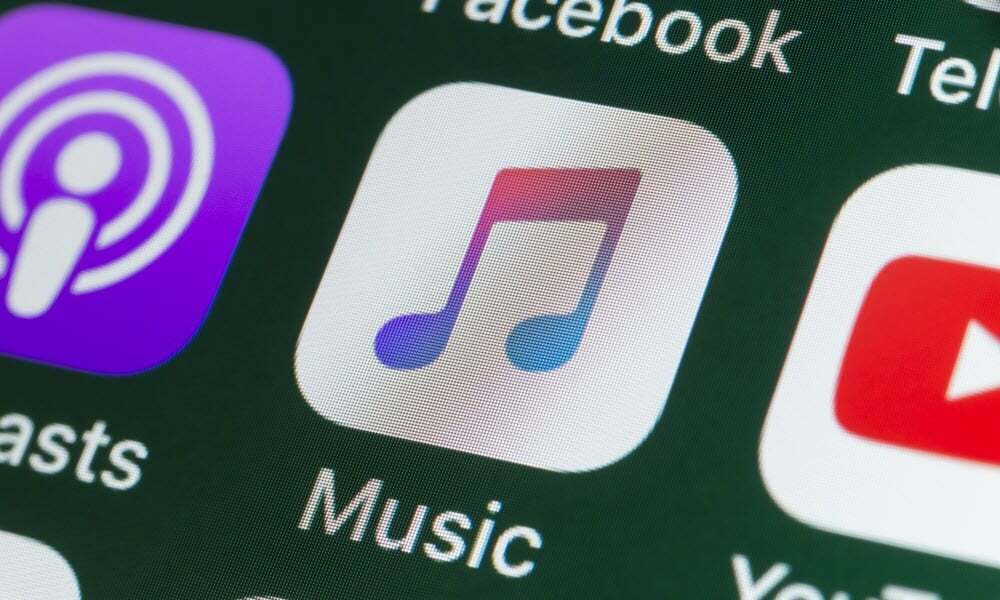
Kas Apple Music esitab mõnikord muusikat, kui te seda ei soovi? Siit leiate teavet selle kohta, kuidas takistada Apple Musicu automaatset esitamist.
Apple Music on täis kasulikke funktsioone, mis on loodud teie kuulamiskogemuse parandamiseks. Funktsioonid nagu Apple Musical klassika ja Apple Music Singi lisatakse pidevalt, et muuta muusika voogesituse rakendus veelgi kasulikumaks.
Mõnikord võivad mõned funktsioonid, mis on mõeldud kasulikuks, aga tegelikult häirivad. Automaatne esitus on loodud selleks, et teie muusika mängiks ka siis, kui jõuate albumi või esitusloendi lõppu, kuid võib juhtuda, et soovite, et seda ei juhtuks.
Siin on mõned näpunäited, kuidas takistada Apple Musicu automaatset esitamist.
Mis on automaatne esitamine rakenduses Apple Music?
Suure osa ajast, kui olete Apple Musicu kuulamine, teete seda ilma, et seade oleks käes. Olenemata sellest, kas olete koos oma AirPodid ja Apple Watchvõi kuulate Apple Musicut nutikõlarist, kui soovitud sisu esitamine peatub, ei pruugi te soovida oma iPhone'i haarata ega paluda Siril rohkem muusikat valida.
Apple Musicu automaatesitus valib ja esitab automaatselt äsja mängitud albumile või esitusloendile sarnaseid lugusid, nii et muusika jätkab mängimist, ilma et peaksite midagi tegema.
Miks soovite takistada Apple Musicu automaatset esitamist?
On mitmeid põhjuseid, miks te ei soovi, et teie muusikat pärast albumi või esitusloendi lõppu jätkataks.
Kui olete WiFi levialast väljas ja esitate muusikat, mille olete võrguühenduseta kuulamiseks alla laadinud, võib alata automaatesitus mängida lugusid, mida teie iPhone'is pole, voogesitades neid oma mobiilsidevõrgu kaudu, mis võib teie andmeid süüa toetust. Samuti võite eelistada kuulata soovitud albumit või esitusloendit, mitte muud muusikat.
Teine levinud probleem Apple Musicu automaatse esitamisega on autosse istumine. Paljud inimesed leiavad, et kui nende seadmed ühenduvad auto Bluetoothiga, hakkab Apple Music automaatselt mängima. Paljud inimesed eelistaksid valida, kas nende autos muusika mängib või mitte.
Kuidas takistada Apple Musicu automaatset esitamist esitusloendi lõpus
Kui soovite peatada Apple Musicu automaatse esitamise albumi või esitusloendi lõpus, on seda lihtne teha. Automaatesituse funktsiooni saate keelata Apple Musicu rakendustes.
Kuidas takistada Apple Musicu automaatset esitamist mobiilirakenduses
Kui kuulate oma iPhone'is Apple Musicut, saate automaatse esitamise funktsiooni kiiresti välja lülitada vaid mõne puudutusega.
Automaatesituse väljalülitamiseks iPhone'is toimige järgmiselt.
- Ava Apple Music rakendus.
- Esitage albumit või esitusloendit.
- Puudutage ekraani allosas praegu esitatavat laulu.
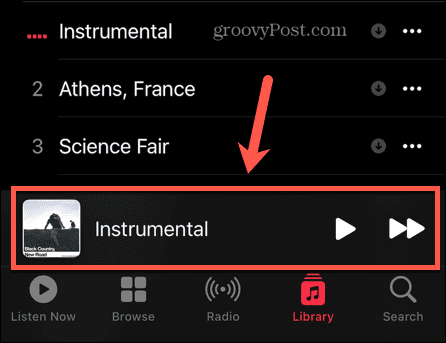
- Puudutage esitusnuppude all olevat ikooni Järgmisena ikooni.
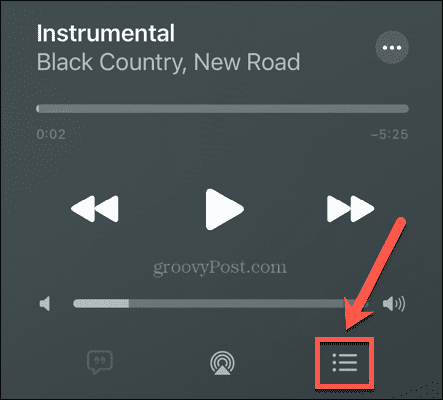
- ülaosas Mängib järgmisena nimekirja, näete Segamine ikoon, Loop ikoon ja Automaatne esitus ikooni.
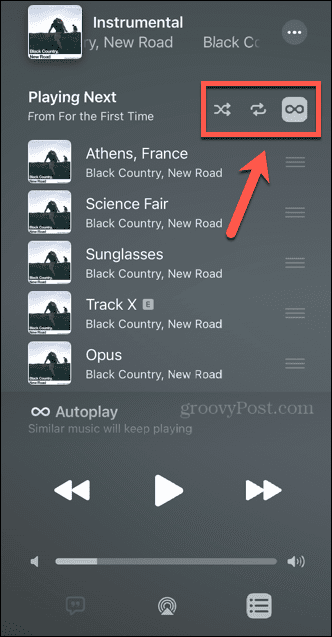
- Kui automaatesitus on sisse lülitatud, tõstetakse ikoon esile. Samuti näete loendi allosas automaatse esitamise logo.
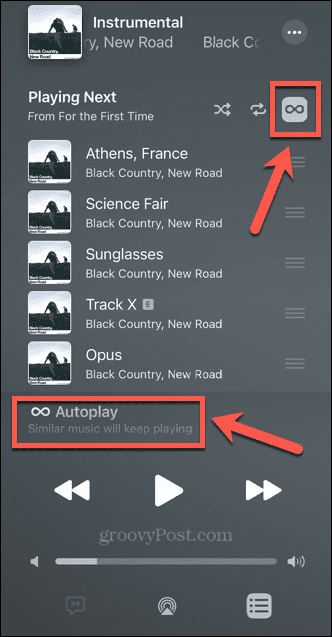
- Puudutage valikut Automaatne esitus ikooni, et automaatesitus välja lülitada.
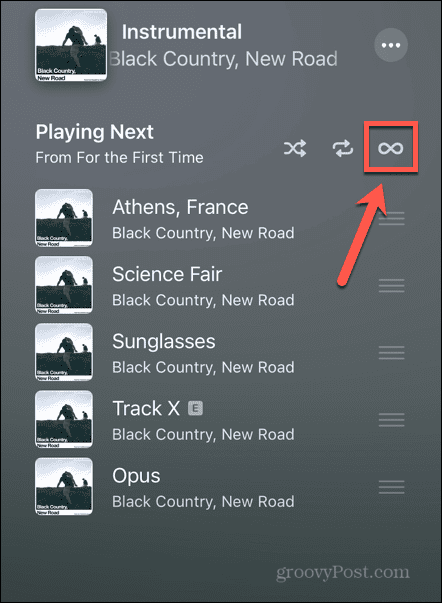
Kuidas takistada Apple Musicu automaatset esitamist töölauarakenduses
Saate Apple Musicu töölauarakenduses automaatesituse välja lülitada sarnaselt.
Apple Musicu automaatesituse keelamiseks arvutis või Macis tehke järgmist.
- Ava Muusika rakendus.
- Esitage albumit või esitusloendit.
- Rakenduse paremas ülanurgas klõpsake Järgmisena ikooni.
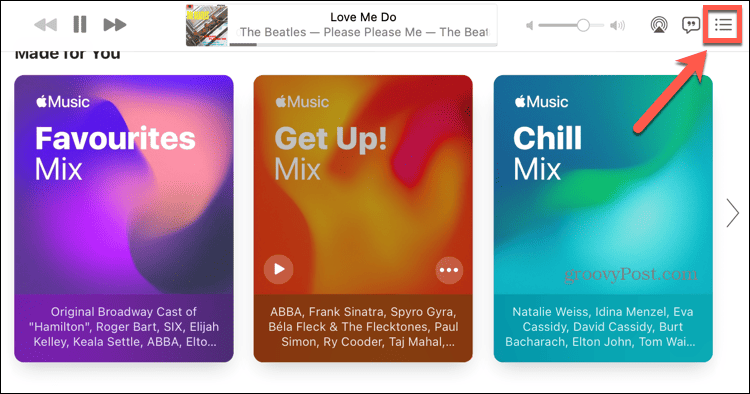
- Klõpsake nuppu Automaatne esitus ikooni. Kui ikoon on punane, on automaatesitus sisse lülitatud.
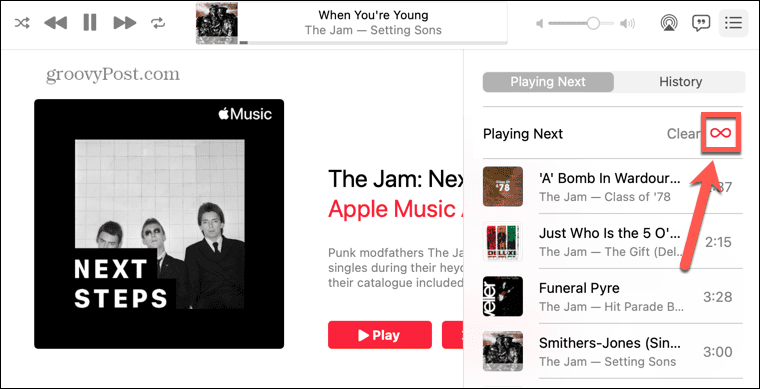
- Kui ikoon on hall, on automaatesitus välja lülitatud.
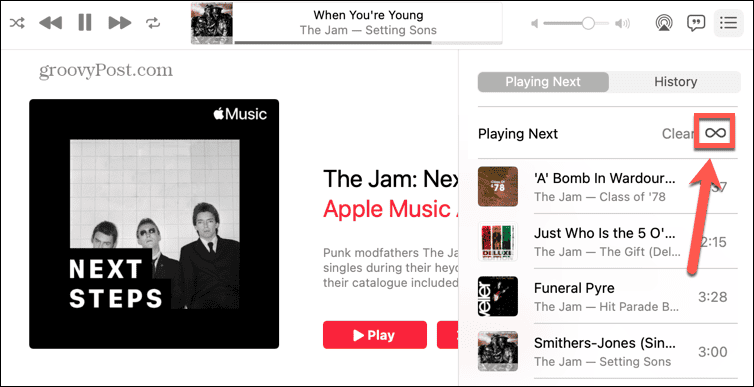
Kuidas takistada Apple Musicu automaatset esitamist autos
CarPlay on süsteem, mis võimaldab teil kasutada autosse sisseehitatud teabe- ja meelelahutussüsteemi, et kuvada ja juhtida ühendatud iPhone'i rakendusi. See hõlmab selliseid rakendusi nagu kaardid, telefon, sõnumid ja taskuhäälingusaated. Samuti võimaldab see mängida ja juhtida Apple Musicut otse oma auto ekraanilt. Vaikimisi hakkab CarPlay teie muusikat esitama, kui sellega ühenduse loote.
Mõned kasutajad on aga avastanud, et isegi ilma CarPlayta hakkab Apple Music mängima kohe, kui nende iPhone ühendub Bluetoothiga. On mõned asjad, mida saate proovida Apple Musicu automaatse esitamise peatamiseks, kui autosse istute.
Lülitage CarPlay välja
Kui teil pole CarPlayd, saate rakenduse oma iPhone'is keelata. See võib peatada Apple Musicu automaatse esitamise, kui teie iPhone ühendub teie auto Bluetoothiga.
CarPlay keelamiseks tehke järgmist.
- Avatud Seaded.
- Kerige alla kuni Ekraaniaeg.
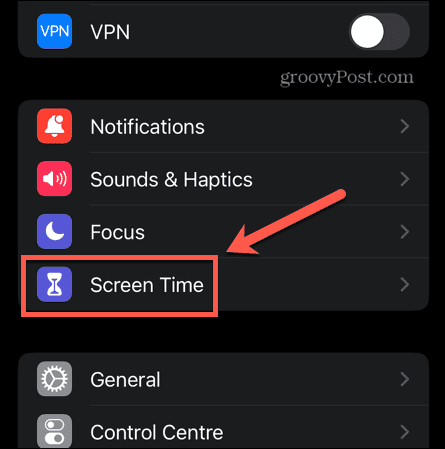
- Valige Sisu ja privaatsuspiirangud.
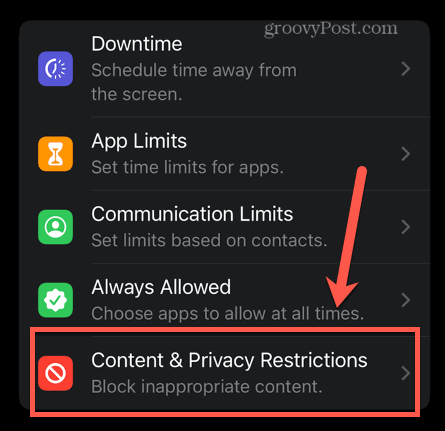
- Veenduge, et Sisu ja privaatsuspiirangud liugur asub peal positsiooni.
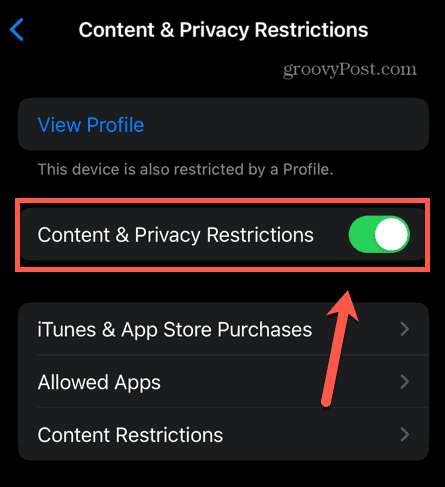
- Puudutage Lubatud rakendused.
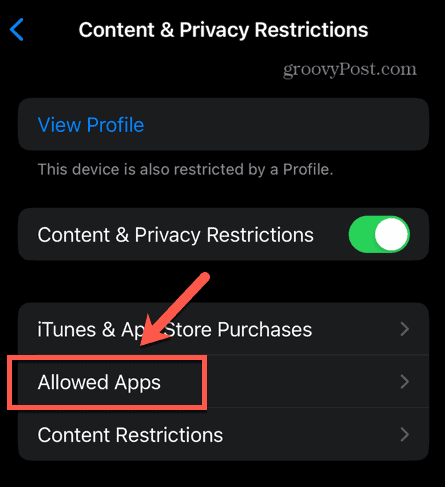
- Kerige alla kuni CarPlayni ja lülitage sisse CarPlay väljas.
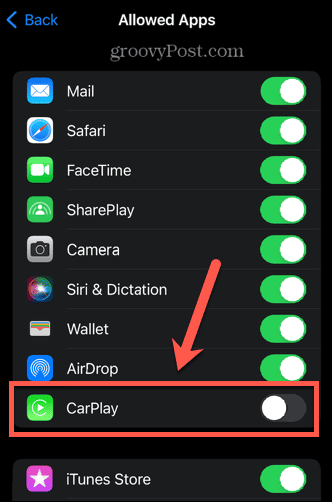
Keela Bluetooth
Kui Apple Music hakkab mängima, kui teie iPhone ühendub teie auto Bluetoothiga ja te ei kasuta autos Bluetoothi. Saate oma auto Bluetoothi tootja juhiseid järgides välja lülitada, iPhone'i autost lahti siduda või iPhone'is Bluetoothi keelata.
Bluetoothi keelamiseks iPhone'is:
- Avatud Seaded.
- Kerige alla ja puudutage Bluetooth.
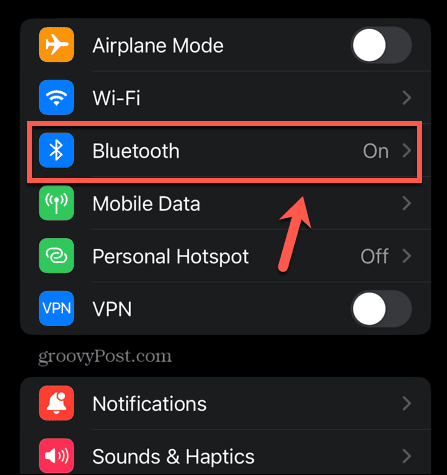
- Lülita Bluetooth väljas.
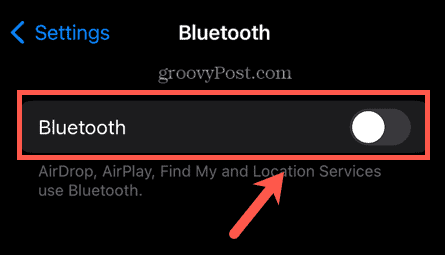
- Teise võimalusena saate oma iPhone'i autost lahti siduda, leides oma auto loendist Minu seadmed.
- Puudutage valikut i ikooni auto Bluetoothi kõrval.
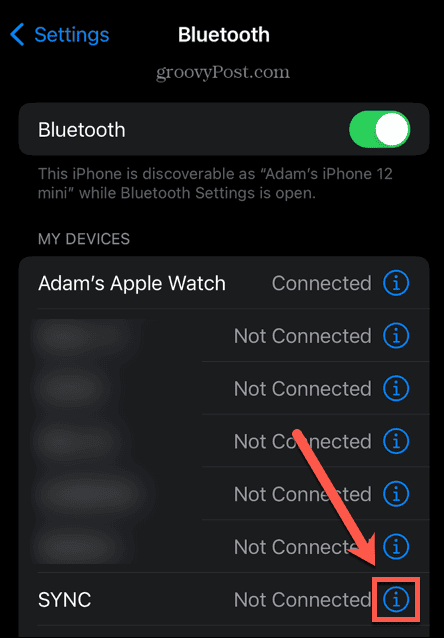
- Puudutage ekraani allosas ikooni Unustage see seade.
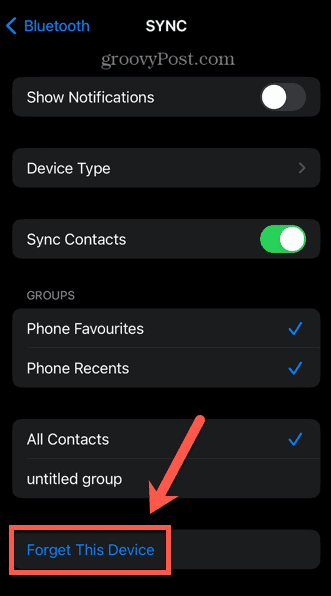
Kasutage otseteed
Kui kasutate CarPlayd ja ei soovi, et Apple Music mängiks automaatselt iPhone'i ühendamisel, pole selleks lihtsat viisi. Siiski on olemas lahendus, mille abil võite proovida kasutada otseteed, mis peatab Apple Musicu esitamise, kui loote ühenduse CarPlayga.
Apple Musicu esitamise peatamiseks otsetee kasutamiseks CarPlayga ühenduse loomisel tehke järgmist.
- Ava Otseteed rakendus.
- Puudutage Automatiseerimine.
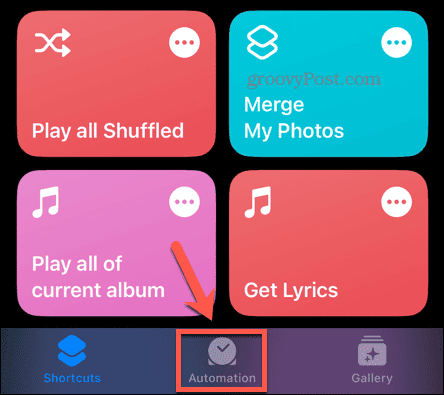
- Puudutage paremas ülanurgas ikooni + (pluss) ikooni.
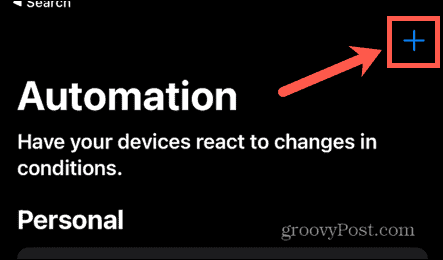
- Valige Looge isiklik automatiseerimine.
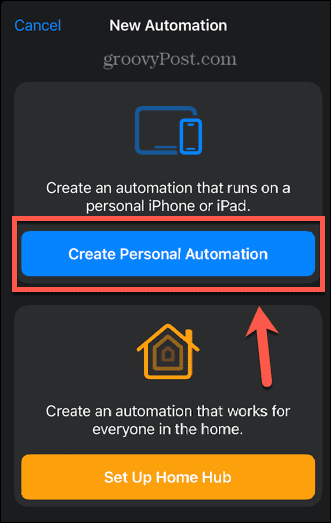
- Valige CarPlay.
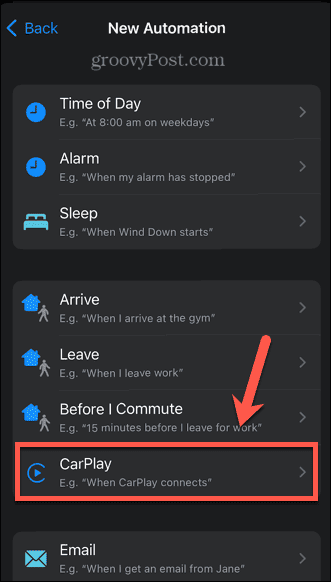
- Kindlusta Ühendab on märgitud ja klõpsake nuppu Edasi.
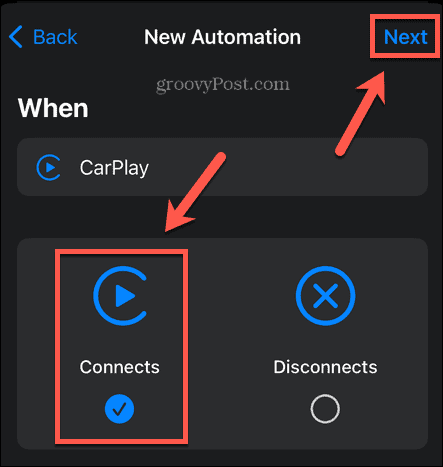
- Klõpsake Lisa toiming.
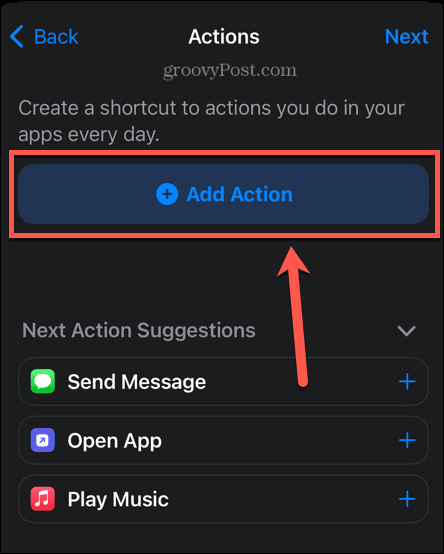
- Under Kategooriad vali Meedia.
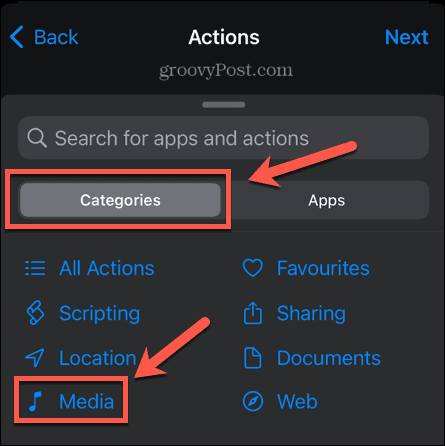
- Kerige alla jaotiseni Taasesitus jaotist ja puudutage Esita/Paus.
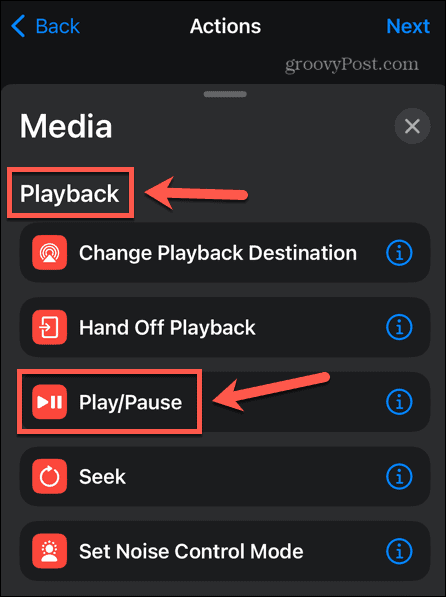
- Puudutage Esita/Paus tegevuses.
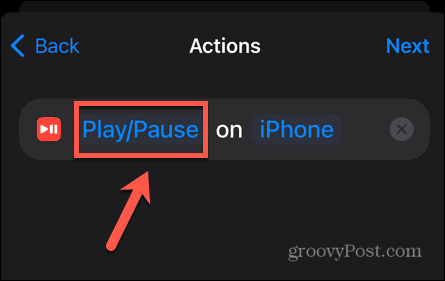
- Valige Paus.
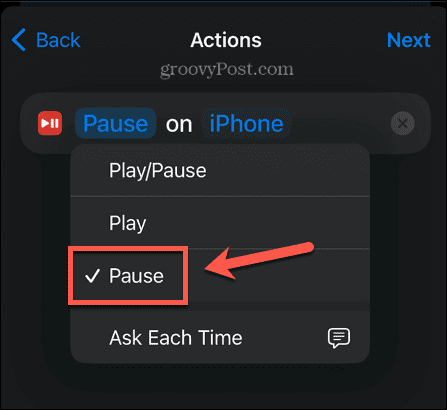
- Puudutage Edasi.
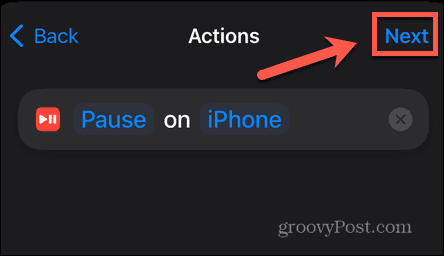
- Lülitage Küsi enne jooksmist lükake liugur välja ja kinnitage oma valik.
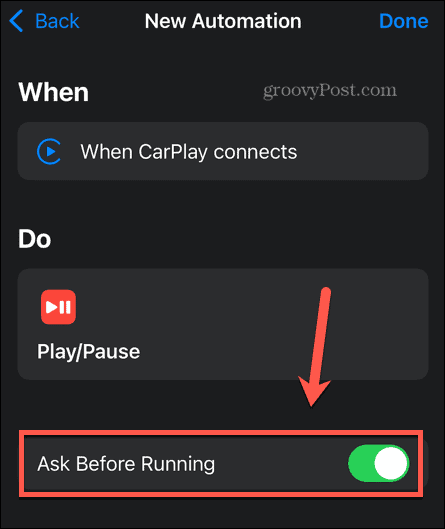
- Puudutage Valmis ja teie automatiseerimine on salvestatud.
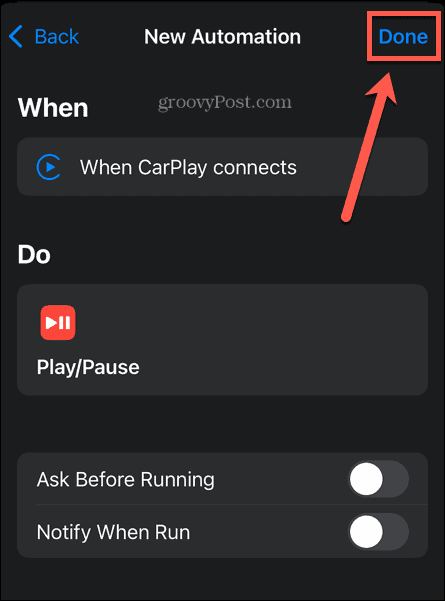
- Kui ühendate oma iPhone'i järgmisel korral CarPlayga, peaks Apple Music peatuma.
Apple Musicu seadete kohandamine
Apple Musicu automaatse esitamise takistamise õppimine võib tagada, et muusika voogesituse rakendus esitab muusikat ainult siis, kui seda soovite. Apple Musicu üle kontrollimiseks on palju muid viise.
Kui muusika, mida soovite kuulata, ei kuulu Apple Musicu kataloogi, saate teada, kuidas seda teha lisage oma muusika Apple Musicusse. Kui jätate Spotify koostööesitusloendite vahele, saate teada, kuidas seda teha koostage Apple Musicus koostöös esitusloend. Ja kui eelistate oma süüdlasliku naudingu muusika endale jätta, võite õppida, kuidas seda teha hoidke oma Apple Musicu kuulamisajalugu privaatsena.
